怎么锁定WPS表格中的单元格
今天给大家介绍一下怎么锁定WPS表格中的单元格的具体操作步骤。
1. 首先打开电脑,找到想要设置的WPS表格,双击打开,如图
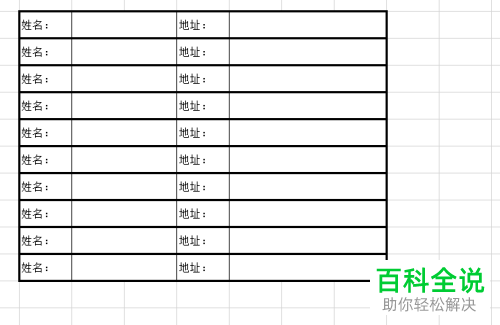
2. 将整个表格选中,如图,右键
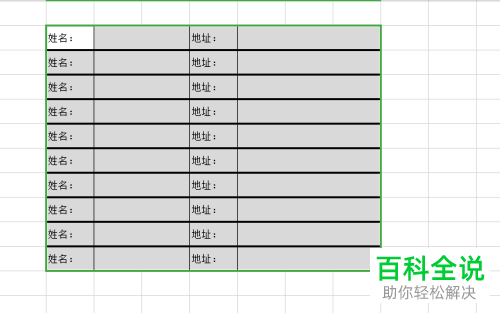
3. 在打开的右键菜单中,选择设置单元格格式选项
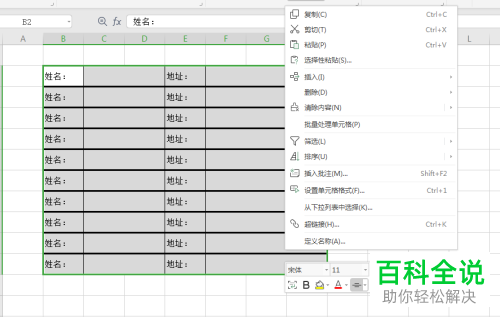
4. ,在打开的单元格格式窗口中,上方切换到保护选项下,将锁定全面的勾选取消
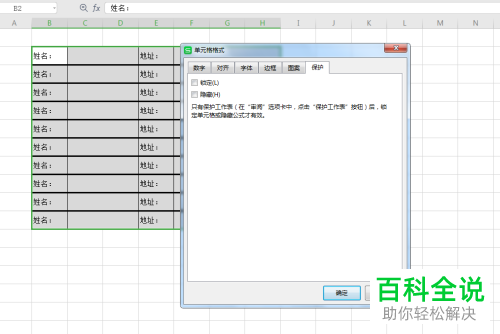
5. 接下来,再次将表格选中,按键盘上的CTRL G组合键

6. 在弹出的窗口中,找到“常量”选项后,打上勾,最后点击确定。
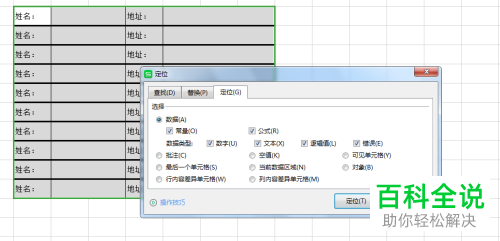
7. 然后返回到刚才的单元格格式窗口中,将锁定勾选上。
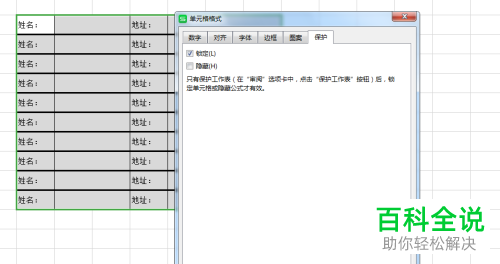
8. 最后点击确定即可将该工作表锁定了。我们输入的部分就不允许编辑了。
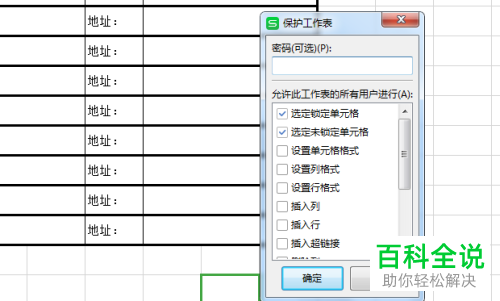 以上就是怎么锁定WPS表格中的单元格的具体操作步骤。
以上就是怎么锁定WPS表格中的单元格的具体操作步骤。
赞 (0)

